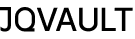서론
티스토리 블로그를 운영하면서 네이버 검색 유입을 제대로 관리하려면, 반드시 해야 하는 첫 단계 중 하나가 바로 네이버 서치 어드바이저(Search Advisor) 등록이다.
예전에는 "웹마스터도구"라는 이름으로 제공되었지만,
현재는 "서치 어드바이저"라는 이름으로 개편되어 운영되고 있다.
이번 글에서는 티스토리 블로그를 네이버 서치 어드바이저에 등록하는 과정을 단계별로 설명해 본다.
초보자도 따라 할 수 있도록 캡처 기반의 안내도 포함되어 있다.
본론
1. 네이버 서치 어드바이저 접속
- URL 접속 https://searchadvisor.naver.com
- 네이버 계정으로 로그인
- 블로그 전용 계정 또는 관리자 계정으로 로그인하는 것을 추천

2. 내 사이트 등록하기
- 로그인 후, 헤더 메뉴에서 [웹마스터 도구] 클릭

- 블로그 URL 입력 - 예시: https://jeeqong.tistory.com
- 꼭 https:// 포함된 전체 주소로 입력해야 함

3. 소유 확인 방식 선택
- 2가지 방식 중 하나를 선택해야 한다

HTML 태그 메타 삽입 방식
- 아래와 같은 <meta> 태그를 발급받음 여기서 content="나의 코드" 나의 코드 부분만 복사!
<meta name="naver-site-verification" content="xxxxxxxxxxxxxxxxx" />
- 새창을 열어 티스토리 관리자 → 꾸미기 → 플러그인 클릭

- 전체 플러그인에서 <Meta Tag /> 클릭

- 메타 태그 추가 -> name 선택 (기본선택되어 있음)
- 첫 번째 인풋박스에
naver-site-verification- 두 번째 인풋박스에 네이버 사이트소유 메타태그에 있던 comtent="xxxxxx" 부분을 복사
<meta name="naver-site-verification" content="xxxxxxxxxxxxxxxxx" />
- 적용, 저장 후, 다시 네이버 서치 어드바이저로 돌아가
- “소유 확인” 버튼 클릭
- 소유 인증 완료 메시지 확인
html에 수동으로 입력할 경우 스킨 변경 시 해당 코드도 사라지기 때문에 메타태그로 등록하는 게 유리합니다.
4. 사이트맵 제출 (추천)
- 서치 어드바이저 좌측 메뉴에서 요청->사이트맵 제출 클릭

- 사이트맵 URL 입력 - 예시 : https://jeeqong.tistory.com/sitemap.xml
- 티스토리 블로그는 sitemap.xml을 기본적으로 제공합니다. 블로그 주소 + sitemap.xml으로 자동생성
나의블로그주소/sitemap.xml
- 티스토리 사이트맵 자동생성 공지 https://notice.tistory.com/2537
- 사이트맵 주소 확인 방법은 블로그 관리페이지 > 좌측메뉴 아래쪽 > 관리 > 블로그 메뉴에서 아래쪽 스크롤 하면

5. 추가 설정 RSS
- 같은 방식으로 RSS 도 등록하시는 거 추천해요!! 아래 형식으로 rss 주소도 생성됩니다.
내블로그주소/rss
- 공개될 RSS 개수를 최대 개수인 50개로 설정합니다

결론
티스토리 블로그를 운영하면서 네이버 검색 유입을 포기하지 않을 거라면, 서치어드바이저 등록은 필수로 등록해야 한다.
등록해 놓으면 한 번이라도 더 검색결과에 노출될 가능성이 높아진다.
'Blog > 블로그운영' 카테고리의 다른 글
| [블로그 수익화] 티스토리 애드센스 3회차 승인 후기 (실패→수정→실패→수정→성공) (4) | 2025.05.06 |
|---|---|
| [티스토리 SEO] 네이버 검색 이미지 alt 태그 없다고 색인 제외? (4) | 2025.05.05 |
| 미드저니 한 달 구독 후기 – 블로그 이미지 제작에 과연 쓸만했을까? (2) | 2025.04.21 |
| About (0) | 2025.03.27 |
| Contact (0) | 2025.03.27 |